修改防火墙,对外开放tcp/5601
[root@elk elk]# firewall-cmd --permanent --add-port=5601/tcp Success [root@elk elk]# firewall-cmd --reload success [root@elk elk]# firewall-cmd --list-all public (default, active) interfaces: eno16777984 eno33557248 sources: services: dhcpv6-client ssh ports: 9200/tcp 9300/tcp 5601/tcp masquerade: no forward-ports: icmp-blocks: rich rules:3.5 安装kibana[root@elk elk]# yum localinstall kibana-4.5.1-1.x86_64.rpm –y [root@elk elk]# systemctl enable kibana Created symlink from /etc/systemd/system/multi-user.target.wants/kibana.service to /usr/lib/systemd/system/kibana.service. [root@elk elk]# systemctl start kibana [root@elk elk]# systemctl status kibana ● kibana.service - no description given Loaded: loaded (/usr/lib/systemd/system/kibana.service; enabled; vendor preset: disabled) Active: active (running) since Fri 2016-05-20 15:49:02 CST; 20s ago Main PID: 11260 (node) CGroup: /system.slice/kibana.service └─11260 /opt/kibana/bin/../node/bin/node /opt/kibana/bin/../src/cli May 20 15:49:05 elk.test.com kibana[11260]: {"type":"log","@timestamp":"2016-05-20T07:49:05+00:00","tags":["status","plugin:elasticsearch...May 20 15:49:05 elk.test.com kibana[11260]: {"type":"log","@timestamp":"2016-05-20T07:49:05+00:00","tags":["status","plugin:kbn_vi...lized"} May 20 15:49:05 elk.test.com kibana[11260]: {"type":"log","@timestamp":"2016-05-20T07:49:05+00:00","tags":["status","plugin:markdo...lized"} May 20 15:49:05 elk.test.com kibana[11260]: {"type":"log","@timestamp":"2016-05-20T07:49:05+00:00","tags":["status","plugin:metric...lized"} May 20 15:49:05 elk.test.com kibana[11260]: {"type":"log","@timestamp":"2016-05-20T07:49:05+00:00","tags":["status","plugin:spyMod...lized"} May 20 15:49:05 elk.test.com kibana[11260]: {"type":"log","@timestamp":"2016-05-20T07:49:05+00:00","tags":["status","plugin:status...lized"} May 20 15:49:05 elk.test.com kibana[11260]: {"type":"log","@timestamp":"2016-05-20T07:49:05+00:00","tags":["status","plugin:table_...lized"} May 20 15:49:05 elk.test.com kibana[11260]: {"type":"log","@timestamp":"2016-05-20T07:49:05+00:00","tags":["listening","info"],"pi...:5601"} May 20 15:49:10 elk.test.com kibana[11260]: {"type":"log","@timestamp":"2016-05-20T07:49:10+00:00","tags":["status","plugin:elasticsearch...May 20 15:49:14 elk.test.com kibana[11260]: {"type":"log","@timestamp":"2016-05-20T07:49:14+00:00","tags":["status","plugin:elasti...found"} Hint: Some lines were ellipsized, use -l to show in full. 检查kibana服务运行(Kibana默认 进程名:node ,端口5601)[root@elk elk]# netstat -nltp Active Internet connections (only servers) Proto Recv-Q Send-Q Local Address Foreign Address State PID/Program name tcp 0 0 0.0.0.0:22 0.0.0.0:* LISTEN 909/sshd tcp 0 0 127.0.0.1:25 0.0.0.0:* LISTEN 1595/master tcp 0 0 0.0.0.0:5601 0.0.0.0:* LISTEN 11260/node 修改防火墙,对外开放tcp/5601[root@elk elk]# firewall-cmd --permanent --add-port=5601/tcp Success [root@elk elk]# firewall-cmd --reload success [root@elk elk]# firewall-cmd --list-all public (default, active) interfaces: eno16777984 eno33557248 sources: services: dhcpv6-client ssh ports: 9200/tcp 9300/tcp 5601/tcp masquerade: no forward-ports: icmp-blocks: rich rules: 这时,我们可以打开浏览器,测试访问一下kibana服务器http://192.168.30.67:5601/,确认没有问题,如下图: 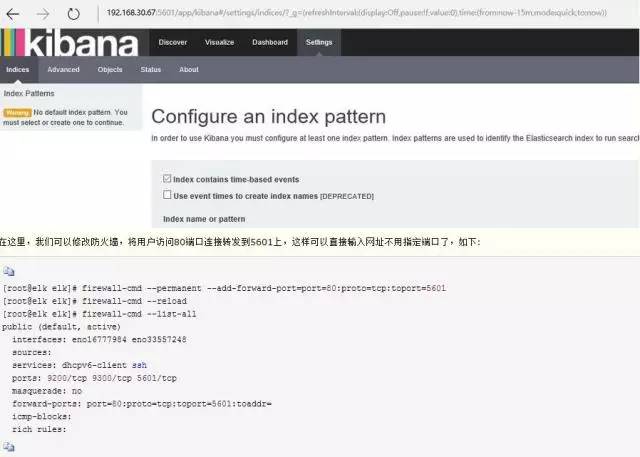 在这里,我们可以修改防火墙,将用户访问80端口连接转发到5601上,这样可以直接输入网址不用指定端口了,如下:[root@elk elk]# firewall-cmd --permanent --add-forward-port=port=80:proto=tcp:toport=5601[root@elk elk]# firewall-cmd --reload[root@elk elk]# firewall-cmd --list-all public (default, active) interfaces: eno16777984 eno33557248 sources: services: dhcpv6-client ssh ports: 9200/tcp 9300/tcp 5601/tcp masquerade: no forward-ports: port=80:proto=tcp:toport=5601:toaddr= icmp-blocks: rich rules: 3.6 安装logstash,以及添加配置文件[root@elk elk]# yum localinstall logstash-2.3.2-1.noarch.rpm –y 生成证书[root@elk elk]# cd /etc/pki/tls/[root@elk tls]# lscert.pem certs misc openssl.cnf private [root@elk tls]# openssl req -subj '/CN=elk.test.com/' -x509 -days 3650 -batch -nodes -newkey rsa:2048 -keyout private/logstash-forwarder.key -out certs/logstash-forwarder.crt Generating a 2048 bit RSA private key ...................................................................+++......................................................+++writing new private key to 'private/logstash-forwarder.key'----- 之后创建logstash 的配置文件。如下:View Code启动logstash,并检查端口,配置文件里,我们写的是5000端口[root@elk conf.d]# systemctl start logstash [root@elk elk]# /sbin/chkconfig logstash on [root@elk conf.d]# netstat -ntlp Active Internet connections (only servers) Proto Recv-Q Send-Q Local Address Foreign Address State PID/Program name tcp 0 0 0.0.0.0:22 0.0.0.0:* LISTEN 909/sshd tcp 0 0 127.0.0.1:25 0.0.0.0:* LISTEN 1595/master tcp 0 0 0.0.0.0:5601 0.0.0.0:* LISTEN 11260/node tcp 0 0 0.0.0.0:514 0.0.0.0:* LISTEN 618/rsyslogd tcp6 0 0 :::5000 :::* LISTEN 12819/java tcp6 0 0 :::3306 :::* LISTEN 1270/mysqld tcp6 0 0 127.0.0.1:9200 :::* LISTEN 10430/java tcp6 0 0 ::1:9200 :::* LISTEN 10430/java tcp6 0 0 127.0.0.1:9300 :::* LISTEN 10430/java tcp6 0 0 ::1:9300 :::* LISTEN 10430/java tcp6 0 0 :::22 :::* LISTEN 909/sshd tcp6 0 0 ::1:25 :::* LISTEN 1595/master tcp6 0 0 :::514 :::* LISTEN 618/rsyslogd 修改防火墙,将5000端口对外开放。 [root@elk ~]# firewall-cmd --permanent --add-port=5000/tcp success [root@elk ~]# firewall-cmd --reload success [root@elk ~]# firewall-cmd --list-all public (default, active) interfaces: eno16777984 eno33557248 sources: services: dhcpv6-client ssh ports: 9200/tcp 9300/tcp 5000/tcp 5601/tcp masquerade: no forward-ports: port=80:proto=tcp:toport=5601:toaddr= icmp-blocks: rich rules:3.7 修改elasticsearch 配置文件查看目录,创建文件夹es-01(名字不是必须的),logging.yml是自带的,elasticsearch.yml是创建的文件,内如见下:[root@elk ~]# cd /etc/elasticsearch/[root@elk elasticsearch]# tree . ├── es-01│ ├── elasticsearch.yml │ └── logging.yml └── scripts [root@elk elasticsearch]# cat es-01/elasticsearch.yml ----http: port: 9200network: host: elk.test.com node: name: elk.test.com path: data: /etc/elasticsearch/data/es-01 3.8 重启elasticsearch、logstash服务。 3.9 将 fiebeat安装包拷贝到 rsyslog、nginx 客户端上[root@elk elk]# scp filebeat-1.2.3-x86_64.rpm root@rsyslog.test.com:/root/elk [root@elk elk]# scp filebeat-1.2.3-x86_64.rpm root@nginx.test.com:/root/elk [root@elk elk]# scp /etc/pki/tls/certs/logstash-forwarder.crt rsyslog.test.com:/root/elk [root@elk elk]# scp /etc/pki/tls/certs/logstash-forwarder.crt nginx.test.com:/root/elk客户端部署filebea
在这里,我们可以修改防火墙,将用户访问80端口连接转发到5601上,这样可以直接输入网址不用指定端口了,如下:[root@elk elk]# firewall-cmd --permanent --add-forward-port=port=80:proto=tcp:toport=5601[root@elk elk]# firewall-cmd --reload[root@elk elk]# firewall-cmd --list-all public (default, active) interfaces: eno16777984 eno33557248 sources: services: dhcpv6-client ssh ports: 9200/tcp 9300/tcp 5601/tcp masquerade: no forward-ports: port=80:proto=tcp:toport=5601:toaddr= icmp-blocks: rich rules: 3.6 安装logstash,以及添加配置文件[root@elk elk]# yum localinstall logstash-2.3.2-1.noarch.rpm –y 生成证书[root@elk elk]# cd /etc/pki/tls/[root@elk tls]# lscert.pem certs misc openssl.cnf private [root@elk tls]# openssl req -subj '/CN=elk.test.com/' -x509 -days 3650 -batch -nodes -newkey rsa:2048 -keyout private/logstash-forwarder.key -out certs/logstash-forwarder.crt Generating a 2048 bit RSA private key ...................................................................+++......................................................+++writing new private key to 'private/logstash-forwarder.key'----- 之后创建logstash 的配置文件。如下:View Code启动logstash,并检查端口,配置文件里,我们写的是5000端口[root@elk conf.d]# systemctl start logstash [root@elk elk]# /sbin/chkconfig logstash on [root@elk conf.d]# netstat -ntlp Active Internet connections (only servers) Proto Recv-Q Send-Q Local Address Foreign Address State PID/Program name tcp 0 0 0.0.0.0:22 0.0.0.0:* LISTEN 909/sshd tcp 0 0 127.0.0.1:25 0.0.0.0:* LISTEN 1595/master tcp 0 0 0.0.0.0:5601 0.0.0.0:* LISTEN 11260/node tcp 0 0 0.0.0.0:514 0.0.0.0:* LISTEN 618/rsyslogd tcp6 0 0 :::5000 :::* LISTEN 12819/java tcp6 0 0 :::3306 :::* LISTEN 1270/mysqld tcp6 0 0 127.0.0.1:9200 :::* LISTEN 10430/java tcp6 0 0 ::1:9200 :::* LISTEN 10430/java tcp6 0 0 127.0.0.1:9300 :::* LISTEN 10430/java tcp6 0 0 ::1:9300 :::* LISTEN 10430/java tcp6 0 0 :::22 :::* LISTEN 909/sshd tcp6 0 0 ::1:25 :::* LISTEN 1595/master tcp6 0 0 :::514 :::* LISTEN 618/rsyslogd 修改防火墙,将5000端口对外开放。 [root@elk ~]# firewall-cmd --permanent --add-port=5000/tcp success [root@elk ~]# firewall-cmd --reload success [root@elk ~]# firewall-cmd --list-all public (default, active) interfaces: eno16777984 eno33557248 sources: services: dhcpv6-client ssh ports: 9200/tcp 9300/tcp 5000/tcp 5601/tcp masquerade: no forward-ports: port=80:proto=tcp:toport=5601:toaddr= icmp-blocks: rich rules:3.7 修改elasticsearch 配置文件查看目录,创建文件夹es-01(名字不是必须的),logging.yml是自带的,elasticsearch.yml是创建的文件,内如见下:[root@elk ~]# cd /etc/elasticsearch/[root@elk elasticsearch]# tree . ├── es-01│ ├── elasticsearch.yml │ └── logging.yml └── scripts [root@elk elasticsearch]# cat es-01/elasticsearch.yml ----http: port: 9200network: host: elk.test.com node: name: elk.test.com path: data: /etc/elasticsearch/data/es-01 3.8 重启elasticsearch、logstash服务。 3.9 将 fiebeat安装包拷贝到 rsyslog、nginx 客户端上[root@elk elk]# scp filebeat-1.2.3-x86_64.rpm root@rsyslog.test.com:/root/elk [root@elk elk]# scp filebeat-1.2.3-x86_64.rpm root@nginx.test.com:/root/elk [root@elk elk]# scp /etc/pki/tls/certs/logstash-forwarder.crt rsyslog.test.com:/root/elk [root@elk elk]# scp /etc/pki/tls/certs/logstash-forwarder.crt nginx.test.com:/root/elk客户端部署filebea 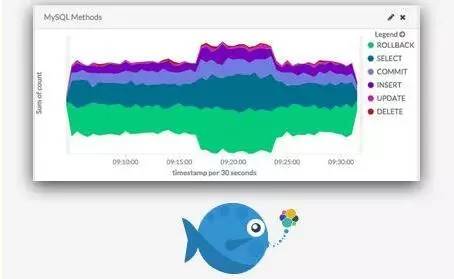 filebeat客户端是一个轻量级的,从服务器上的文件收集日志资源的工具,这些日志转发到处理到Logstash服务器上。该Filebeat客户端使用安全的Beats协议与Logstash实例通信。lumberjack协议被设计为可靠性和低延迟。Filebeat使用托管源数据的计算机的计算资源,并且Beats输入插件尽量减少对Logstash的资源需求。4.1.(node1)安装filebeat,拷贝证书,创建收集日志配置文件[root@rsyslog elk]# yum localinstall filebeat-1.2.3-x86_64.rpm -y #拷贝证书到本机指定目录中 [root@rsyslog elk]# cp logstash-forwarder.crt /etc/pki/tls/certs/. [root@rsyslog elk]# cd /etc/filebeat/[root@rsyslog filebeat]# tree . ├── conf.d │ ├── authlogs.yml │ └── syslogs.yml ├── filebeat.template.json └── filebeat.yml1 directory, 4 files 修改的文件有3个,filebeat.yml,是定义连接logstash 服务器的配置。conf.d目录下的2个配置文件是自定义监控日志的,下面看下各自的内容: filebeat.yml View Codeauthlogs.yml & syslogs.yml View Code修改完成后,启动filebeat服务[root@rsyslog filebeat]# service filebeat start Starting filebeat: [ OK ] [root@rsyslog filebeat]# chkconfig filebeat on [root@rsyslog filebeat]# netstat -altp Active Internet connections (servers and established) Proto Recv-Q Send-Q Local Address Foreign Address State PID/Program name tcp 0 0 localhost:25151 *:* LISTEN 6230/python2 tcp 0 0 *:ssh *:* LISTEN 5509/sshd tcp 0 0 localhost:ipp *:* LISTEN 1053/cupsd tcp 0 0 localhost:smtp *:* LISTEN 1188/master tcp 0 0 rsyslog.test.com:51155 elk.test.com:commplex-main ESTABLISHED 7443/filebeat tcp 0 52 rsyslog.test.com:ssh 192.168.30.65:10580 ESTABLISHED 7164/sshd tcp 0 0 *:ssh *:* LISTEN 5509/sshd tcp 0 0 localhost:ipp *:* LISTEN 1053/cupsd tcp 0 0 localhost:smtp *:* LISTEN 1188/master 如果连接不上,状态不正常的话,检查下客户端的防火墙。 4.2. (node2)安装filebeat,拷贝证书,创建收集日志配置文件[root@nginx elk]# yum localinstall filebeat-1.2.3-x86_64.rpm -y [root@nginx elk]# cp logstash-forwarder.crt /etc/pki/tls/certs/. [root@nginx elk]# cd /etc/filebeat/[root@nginx filebeat]# tree . ├── conf.d │ ├── nginx.yml │ └── syslogs.yml ├── filebeat.template.json └── filebeat.yml1 directory, 4 files 修改filebeat.yml 内容如下: View Codesyslogs.yml & nginx.yml View Code修改完成后,启动filebeat服务,并检查filebeat进程[root@nginx filebeat]# service filebeat start Starting filebeat: [ OK ] [root@nginx filebeat]# chkconfig filebeat on [root@nginx filebeat]# netstat -aulpt Active Internet connections (servers and established) Proto Recv-Q Send-Q Local Address Foreign Address State PID/Program name tcp 0 0 *:ssh *:* LISTEN 1076/sshd tcp 0 0 localhost:smtp *:* LISTEN 1155/master tcp 0 0 *:http *:* LISTEN 1446/nginx tcp 0 52 nginx.test.com:ssh 192.168.30.65:11690 ESTABLISHED 1313/sshd tcp 0 0 nginx.test.com:49500 elk.test.com:commplex-main ESTABLISHED 1515/filebeat tcp 0 0 nginx.test.com:ssh 192.168.30.65:6215 ESTABLISHED 1196/sshd tcp 0 0 nginx.test.com:ssh 192.168.30.65:6216 ESTABLISHED 1200/sshd tcp 0 0 *:ssh *:* LISTEN 1076/sshd 通过上面可以看出,客户端filebeat进程已经和 elk 服务器连接了。下面去验证。 五、验证,访问kibana http://192.168.30.67
filebeat客户端是一个轻量级的,从服务器上的文件收集日志资源的工具,这些日志转发到处理到Logstash服务器上。该Filebeat客户端使用安全的Beats协议与Logstash实例通信。lumberjack协议被设计为可靠性和低延迟。Filebeat使用托管源数据的计算机的计算资源,并且Beats输入插件尽量减少对Logstash的资源需求。4.1.(node1)安装filebeat,拷贝证书,创建收集日志配置文件[root@rsyslog elk]# yum localinstall filebeat-1.2.3-x86_64.rpm -y #拷贝证书到本机指定目录中 [root@rsyslog elk]# cp logstash-forwarder.crt /etc/pki/tls/certs/. [root@rsyslog elk]# cd /etc/filebeat/[root@rsyslog filebeat]# tree . ├── conf.d │ ├── authlogs.yml │ └── syslogs.yml ├── filebeat.template.json └── filebeat.yml1 directory, 4 files 修改的文件有3个,filebeat.yml,是定义连接logstash 服务器的配置。conf.d目录下的2个配置文件是自定义监控日志的,下面看下各自的内容: filebeat.yml View Codeauthlogs.yml & syslogs.yml View Code修改完成后,启动filebeat服务[root@rsyslog filebeat]# service filebeat start Starting filebeat: [ OK ] [root@rsyslog filebeat]# chkconfig filebeat on [root@rsyslog filebeat]# netstat -altp Active Internet connections (servers and established) Proto Recv-Q Send-Q Local Address Foreign Address State PID/Program name tcp 0 0 localhost:25151 *:* LISTEN 6230/python2 tcp 0 0 *:ssh *:* LISTEN 5509/sshd tcp 0 0 localhost:ipp *:* LISTEN 1053/cupsd tcp 0 0 localhost:smtp *:* LISTEN 1188/master tcp 0 0 rsyslog.test.com:51155 elk.test.com:commplex-main ESTABLISHED 7443/filebeat tcp 0 52 rsyslog.test.com:ssh 192.168.30.65:10580 ESTABLISHED 7164/sshd tcp 0 0 *:ssh *:* LISTEN 5509/sshd tcp 0 0 localhost:ipp *:* LISTEN 1053/cupsd tcp 0 0 localhost:smtp *:* LISTEN 1188/master 如果连接不上,状态不正常的话,检查下客户端的防火墙。 4.2. (node2)安装filebeat,拷贝证书,创建收集日志配置文件[root@nginx elk]# yum localinstall filebeat-1.2.3-x86_64.rpm -y [root@nginx elk]# cp logstash-forwarder.crt /etc/pki/tls/certs/. [root@nginx elk]# cd /etc/filebeat/[root@nginx filebeat]# tree . ├── conf.d │ ├── nginx.yml │ └── syslogs.yml ├── filebeat.template.json └── filebeat.yml1 directory, 4 files 修改filebeat.yml 内容如下: View Codesyslogs.yml & nginx.yml View Code修改完成后,启动filebeat服务,并检查filebeat进程[root@nginx filebeat]# service filebeat start Starting filebeat: [ OK ] [root@nginx filebeat]# chkconfig filebeat on [root@nginx filebeat]# netstat -aulpt Active Internet connections (servers and established) Proto Recv-Q Send-Q Local Address Foreign Address State PID/Program name tcp 0 0 *:ssh *:* LISTEN 1076/sshd tcp 0 0 localhost:smtp *:* LISTEN 1155/master tcp 0 0 *:http *:* LISTEN 1446/nginx tcp 0 52 nginx.test.com:ssh 192.168.30.65:11690 ESTABLISHED 1313/sshd tcp 0 0 nginx.test.com:49500 elk.test.com:commplex-main ESTABLISHED 1515/filebeat tcp 0 0 nginx.test.com:ssh 192.168.30.65:6215 ESTABLISHED 1196/sshd tcp 0 0 nginx.test.com:ssh 192.168.30.65:6216 ESTABLISHED 1200/sshd tcp 0 0 *:ssh *:* LISTEN 1076/sshd 通过上面可以看出,客户端filebeat进程已经和 elk 服务器连接了。下面去验证。 五、验证,访问kibana http://192.168.30.67 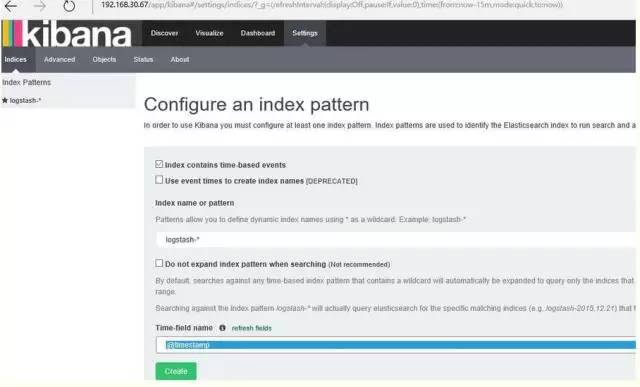 查看下两台机器的系统日志:node1的
查看下两台机器的系统日志:node1的 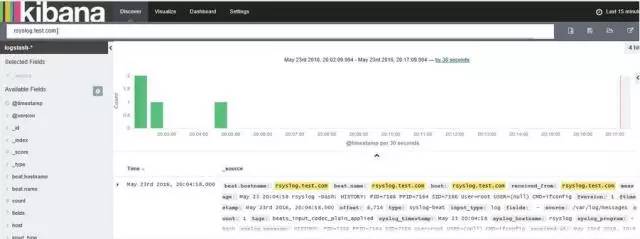 node2的nginx 访问日志
node2的nginx 访问日志  体验之前在学习rsyslog +LogAnalyzer,然后又学了这个之后,发现elk 不管从整体系统,还是体验都是不错的,而且更新快。后续会继续学习,更新相关的监控过滤日志方法,日志分析,以及使用kafka 来进行存储的架构。
体验之前在学习rsyslog +LogAnalyzer,然后又学了这个之后,发现elk 不管从整体系统,还是体验都是不错的,而且更新快。后续会继续学习,更新相关的监控过滤日志方法,日志分析,以及使用kafka 来进行存储的架构。
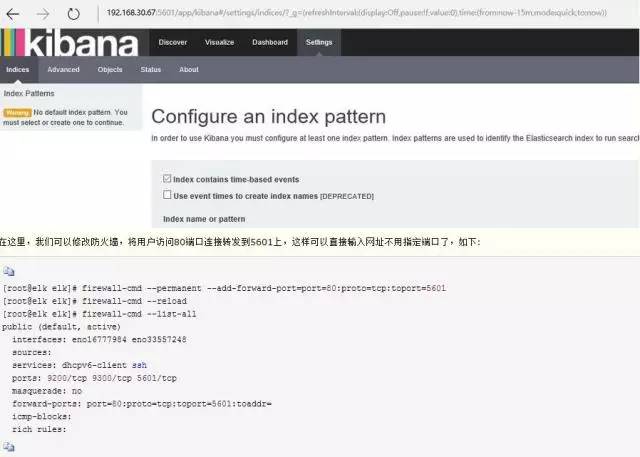 在这里,我们可以修改防火墙,将用户访问80端口连接转发到5601上,这样可以直接输入网址不用指定端口了,如下:[root@elk elk]# firewall-cmd --permanent --add-forward-port=port=80:proto=tcp:toport=5601[root@elk elk]# firewall-cmd --reload[root@elk elk]# firewall-cmd --list-all public (default, active) interfaces: eno16777984 eno33557248 sources: services: dhcpv6-client ssh ports: 9200/tcp 9300/tcp 5601/tcp masquerade: no forward-ports: port=80:proto=tcp:toport=5601:toaddr= icmp-blocks: rich rules: 3.6 安装logstash,以及添加配置文件[root@elk elk]# yum localinstall logstash-2.3.2-1.noarch.rpm –y 生成证书[root@elk elk]# cd /etc/pki/tls/[root@elk tls]# lscert.pem certs misc openssl.cnf private [root@elk tls]# openssl req -subj '/CN=elk.test.com/' -x509 -days 3650 -batch -nodes -newkey rsa:2048 -keyout private/logstash-forwarder.key -out certs/logstash-forwarder.crt Generating a 2048 bit RSA private key ...................................................................+++......................................................+++writing new private key to 'private/logstash-forwarder.key'----- 之后创建logstash 的配置文件。如下:View Code启动logstash,并检查端口,配置文件里,我们写的是5000端口[root@elk conf.d]# systemctl start logstash [root@elk elk]# /sbin/chkconfig logstash on [root@elk conf.d]# netstat -ntlp Active Internet connections (only servers) Proto Recv-Q Send-Q Local Address Foreign Address State PID/Program name tcp 0 0 0.0.0.0:22 0.0.0.0:* LISTEN 909/sshd tcp 0 0 127.0.0.1:25 0.0.0.0:* LISTEN 1595/master tcp 0 0 0.0.0.0:5601 0.0.0.0:* LISTEN 11260/node tcp 0 0 0.0.0.0:514 0.0.0.0:* LISTEN 618/rsyslogd tcp6 0 0 :::5000 :::* LISTEN 12819/java tcp6 0 0 :::3306 :::* LISTEN 1270/mysqld tcp6 0 0 127.0.0.1:9200 :::* LISTEN 10430/java tcp6 0 0 ::1:9200 :::* LISTEN 10430/java tcp6 0 0 127.0.0.1:9300 :::* LISTEN 10430/java tcp6 0 0 ::1:9300 :::* LISTEN 10430/java tcp6 0 0 :::22 :::* LISTEN 909/sshd tcp6 0 0 ::1:25 :::* LISTEN 1595/master tcp6 0 0 :::514 :::* LISTEN 618/rsyslogd 修改防火墙,将5000端口对外开放。 [root@elk ~]# firewall-cmd --permanent --add-port=5000/tcp success [root@elk ~]# firewall-cmd --reload success [root@elk ~]# firewall-cmd --list-all public (default, active) interfaces: eno16777984 eno33557248 sources: services: dhcpv6-client ssh ports: 9200/tcp 9300/tcp 5000/tcp 5601/tcp masquerade: no forward-ports: port=80:proto=tcp:toport=5601:toaddr= icmp-blocks: rich rules:3.7 修改elasticsearch 配置文件查看目录,创建文件夹es-01(名字不是必须的),logging.yml是自带的,elasticsearch.yml是创建的文件,内如见下:[root@elk ~]# cd /etc/elasticsearch/[root@elk elasticsearch]# tree . ├── es-01│ ├── elasticsearch.yml │ └── logging.yml └── scripts [root@elk elasticsearch]# cat es-01/elasticsearch.yml ----http: port: 9200network: host: elk.test.com node: name: elk.test.com path: data: /etc/elasticsearch/data/es-01 3.8 重启elasticsearch、logstash服务。 3.9 将 fiebeat安装包拷贝到 rsyslog、nginx 客户端上[root@elk elk]# scp filebeat-1.2.3-x86_64.rpm root@rsyslog.test.com:/root/elk [root@elk elk]# scp filebeat-1.2.3-x86_64.rpm root@nginx.test.com:/root/elk [root@elk elk]# scp /etc/pki/tls/certs/logstash-forwarder.crt rsyslog.test.com:/root/elk [root@elk elk]# scp /etc/pki/tls/certs/logstash-forwarder.crt nginx.test.com:/root/elk客户端部署filebea
在这里,我们可以修改防火墙,将用户访问80端口连接转发到5601上,这样可以直接输入网址不用指定端口了,如下:[root@elk elk]# firewall-cmd --permanent --add-forward-port=port=80:proto=tcp:toport=5601[root@elk elk]# firewall-cmd --reload[root@elk elk]# firewall-cmd --list-all public (default, active) interfaces: eno16777984 eno33557248 sources: services: dhcpv6-client ssh ports: 9200/tcp 9300/tcp 5601/tcp masquerade: no forward-ports: port=80:proto=tcp:toport=5601:toaddr= icmp-blocks: rich rules: 3.6 安装logstash,以及添加配置文件[root@elk elk]# yum localinstall logstash-2.3.2-1.noarch.rpm –y 生成证书[root@elk elk]# cd /etc/pki/tls/[root@elk tls]# lscert.pem certs misc openssl.cnf private [root@elk tls]# openssl req -subj '/CN=elk.test.com/' -x509 -days 3650 -batch -nodes -newkey rsa:2048 -keyout private/logstash-forwarder.key -out certs/logstash-forwarder.crt Generating a 2048 bit RSA private key ...................................................................+++......................................................+++writing new private key to 'private/logstash-forwarder.key'----- 之后创建logstash 的配置文件。如下:View Code启动logstash,并检查端口,配置文件里,我们写的是5000端口[root@elk conf.d]# systemctl start logstash [root@elk elk]# /sbin/chkconfig logstash on [root@elk conf.d]# netstat -ntlp Active Internet connections (only servers) Proto Recv-Q Send-Q Local Address Foreign Address State PID/Program name tcp 0 0 0.0.0.0:22 0.0.0.0:* LISTEN 909/sshd tcp 0 0 127.0.0.1:25 0.0.0.0:* LISTEN 1595/master tcp 0 0 0.0.0.0:5601 0.0.0.0:* LISTEN 11260/node tcp 0 0 0.0.0.0:514 0.0.0.0:* LISTEN 618/rsyslogd tcp6 0 0 :::5000 :::* LISTEN 12819/java tcp6 0 0 :::3306 :::* LISTEN 1270/mysqld tcp6 0 0 127.0.0.1:9200 :::* LISTEN 10430/java tcp6 0 0 ::1:9200 :::* LISTEN 10430/java tcp6 0 0 127.0.0.1:9300 :::* LISTEN 10430/java tcp6 0 0 ::1:9300 :::* LISTEN 10430/java tcp6 0 0 :::22 :::* LISTEN 909/sshd tcp6 0 0 ::1:25 :::* LISTEN 1595/master tcp6 0 0 :::514 :::* LISTEN 618/rsyslogd 修改防火墙,将5000端口对外开放。 [root@elk ~]# firewall-cmd --permanent --add-port=5000/tcp success [root@elk ~]# firewall-cmd --reload success [root@elk ~]# firewall-cmd --list-all public (default, active) interfaces: eno16777984 eno33557248 sources: services: dhcpv6-client ssh ports: 9200/tcp 9300/tcp 5000/tcp 5601/tcp masquerade: no forward-ports: port=80:proto=tcp:toport=5601:toaddr= icmp-blocks: rich rules:3.7 修改elasticsearch 配置文件查看目录,创建文件夹es-01(名字不是必须的),logging.yml是自带的,elasticsearch.yml是创建的文件,内如见下:[root@elk ~]# cd /etc/elasticsearch/[root@elk elasticsearch]# tree . ├── es-01│ ├── elasticsearch.yml │ └── logging.yml └── scripts [root@elk elasticsearch]# cat es-01/elasticsearch.yml ----http: port: 9200network: host: elk.test.com node: name: elk.test.com path: data: /etc/elasticsearch/data/es-01 3.8 重启elasticsearch、logstash服务。 3.9 将 fiebeat安装包拷贝到 rsyslog、nginx 客户端上[root@elk elk]# scp filebeat-1.2.3-x86_64.rpm root@rsyslog.test.com:/root/elk [root@elk elk]# scp filebeat-1.2.3-x86_64.rpm root@nginx.test.com:/root/elk [root@elk elk]# scp /etc/pki/tls/certs/logstash-forwarder.crt rsyslog.test.com:/root/elk [root@elk elk]# scp /etc/pki/tls/certs/logstash-forwarder.crt nginx.test.com:/root/elk客户端部署filebea 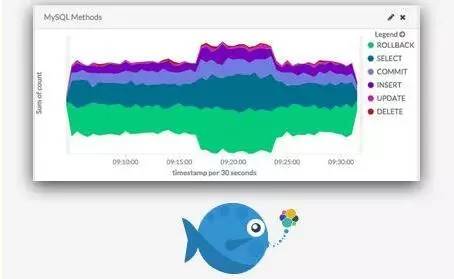 filebeat客户端是一个轻量级的,从服务器上的文件收集日志资源的工具,这些日志转发到处理到Logstash服务器上。该Filebeat客户端使用安全的Beats协议与Logstash实例通信。lumberjack协议被设计为可靠性和低延迟。Filebeat使用托管源数据的计算机的计算资源,并且Beats输入插件尽量减少对Logstash的资源需求。4.1.(node1)安装filebeat,拷贝证书,创建收集日志配置文件[root@rsyslog elk]# yum localinstall filebeat-1.2.3-x86_64.rpm -y #拷贝证书到本机指定目录中 [root@rsyslog elk]# cp logstash-forwarder.crt /etc/pki/tls/certs/. [root@rsyslog elk]# cd /etc/filebeat/[root@rsyslog filebeat]# tree . ├── conf.d │ ├── authlogs.yml │ └── syslogs.yml ├── filebeat.template.json └── filebeat.yml1 directory, 4 files 修改的文件有3个,filebeat.yml,是定义连接logstash 服务器的配置。conf.d目录下的2个配置文件是自定义监控日志的,下面看下各自的内容: filebeat.yml View Codeauthlogs.yml & syslogs.yml View Code修改完成后,启动filebeat服务[root@rsyslog filebeat]# service filebeat start Starting filebeat: [ OK ] [root@rsyslog filebeat]# chkconfig filebeat on [root@rsyslog filebeat]# netstat -altp Active Internet connections (servers and established) Proto Recv-Q Send-Q Local Address Foreign Address State PID/Program name tcp 0 0 localhost:25151 *:* LISTEN 6230/python2 tcp 0 0 *:ssh *:* LISTEN 5509/sshd tcp 0 0 localhost:ipp *:* LISTEN 1053/cupsd tcp 0 0 localhost:smtp *:* LISTEN 1188/master tcp 0 0 rsyslog.test.com:51155 elk.test.com:commplex-main ESTABLISHED 7443/filebeat tcp 0 52 rsyslog.test.com:ssh 192.168.30.65:10580 ESTABLISHED 7164/sshd tcp 0 0 *:ssh *:* LISTEN 5509/sshd tcp 0 0 localhost:ipp *:* LISTEN 1053/cupsd tcp 0 0 localhost:smtp *:* LISTEN 1188/master 如果连接不上,状态不正常的话,检查下客户端的防火墙。 4.2. (node2)安装filebeat,拷贝证书,创建收集日志配置文件[root@nginx elk]# yum localinstall filebeat-1.2.3-x86_64.rpm -y [root@nginx elk]# cp logstash-forwarder.crt /etc/pki/tls/certs/. [root@nginx elk]# cd /etc/filebeat/[root@nginx filebeat]# tree . ├── conf.d │ ├── nginx.yml │ └── syslogs.yml ├── filebeat.template.json └── filebeat.yml1 directory, 4 files 修改filebeat.yml 内容如下: View Codesyslogs.yml & nginx.yml View Code修改完成后,启动filebeat服务,并检查filebeat进程[root@nginx filebeat]# service filebeat start Starting filebeat: [ OK ] [root@nginx filebeat]# chkconfig filebeat on [root@nginx filebeat]# netstat -aulpt Active Internet connections (servers and established) Proto Recv-Q Send-Q Local Address Foreign Address State PID/Program name tcp 0 0 *:ssh *:* LISTEN 1076/sshd tcp 0 0 localhost:smtp *:* LISTEN 1155/master tcp 0 0 *:http *:* LISTEN 1446/nginx tcp 0 52 nginx.test.com:ssh 192.168.30.65:11690 ESTABLISHED 1313/sshd tcp 0 0 nginx.test.com:49500 elk.test.com:commplex-main ESTABLISHED 1515/filebeat tcp 0 0 nginx.test.com:ssh 192.168.30.65:6215 ESTABLISHED 1196/sshd tcp 0 0 nginx.test.com:ssh 192.168.30.65:6216 ESTABLISHED 1200/sshd tcp 0 0 *:ssh *:* LISTEN 1076/sshd 通过上面可以看出,客户端filebeat进程已经和 elk 服务器连接了。下面去验证。 五、验证,访问kibana http://192.168.30.67
filebeat客户端是一个轻量级的,从服务器上的文件收集日志资源的工具,这些日志转发到处理到Logstash服务器上。该Filebeat客户端使用安全的Beats协议与Logstash实例通信。lumberjack协议被设计为可靠性和低延迟。Filebeat使用托管源数据的计算机的计算资源,并且Beats输入插件尽量减少对Logstash的资源需求。4.1.(node1)安装filebeat,拷贝证书,创建收集日志配置文件[root@rsyslog elk]# yum localinstall filebeat-1.2.3-x86_64.rpm -y #拷贝证书到本机指定目录中 [root@rsyslog elk]# cp logstash-forwarder.crt /etc/pki/tls/certs/. [root@rsyslog elk]# cd /etc/filebeat/[root@rsyslog filebeat]# tree . ├── conf.d │ ├── authlogs.yml │ └── syslogs.yml ├── filebeat.template.json └── filebeat.yml1 directory, 4 files 修改的文件有3个,filebeat.yml,是定义连接logstash 服务器的配置。conf.d目录下的2个配置文件是自定义监控日志的,下面看下各自的内容: filebeat.yml View Codeauthlogs.yml & syslogs.yml View Code修改完成后,启动filebeat服务[root@rsyslog filebeat]# service filebeat start Starting filebeat: [ OK ] [root@rsyslog filebeat]# chkconfig filebeat on [root@rsyslog filebeat]# netstat -altp Active Internet connections (servers and established) Proto Recv-Q Send-Q Local Address Foreign Address State PID/Program name tcp 0 0 localhost:25151 *:* LISTEN 6230/python2 tcp 0 0 *:ssh *:* LISTEN 5509/sshd tcp 0 0 localhost:ipp *:* LISTEN 1053/cupsd tcp 0 0 localhost:smtp *:* LISTEN 1188/master tcp 0 0 rsyslog.test.com:51155 elk.test.com:commplex-main ESTABLISHED 7443/filebeat tcp 0 52 rsyslog.test.com:ssh 192.168.30.65:10580 ESTABLISHED 7164/sshd tcp 0 0 *:ssh *:* LISTEN 5509/sshd tcp 0 0 localhost:ipp *:* LISTEN 1053/cupsd tcp 0 0 localhost:smtp *:* LISTEN 1188/master 如果连接不上,状态不正常的话,检查下客户端的防火墙。 4.2. (node2)安装filebeat,拷贝证书,创建收集日志配置文件[root@nginx elk]# yum localinstall filebeat-1.2.3-x86_64.rpm -y [root@nginx elk]# cp logstash-forwarder.crt /etc/pki/tls/certs/. [root@nginx elk]# cd /etc/filebeat/[root@nginx filebeat]# tree . ├── conf.d │ ├── nginx.yml │ └── syslogs.yml ├── filebeat.template.json └── filebeat.yml1 directory, 4 files 修改filebeat.yml 内容如下: View Codesyslogs.yml & nginx.yml View Code修改完成后,启动filebeat服务,并检查filebeat进程[root@nginx filebeat]# service filebeat start Starting filebeat: [ OK ] [root@nginx filebeat]# chkconfig filebeat on [root@nginx filebeat]# netstat -aulpt Active Internet connections (servers and established) Proto Recv-Q Send-Q Local Address Foreign Address State PID/Program name tcp 0 0 *:ssh *:* LISTEN 1076/sshd tcp 0 0 localhost:smtp *:* LISTEN 1155/master tcp 0 0 *:http *:* LISTEN 1446/nginx tcp 0 52 nginx.test.com:ssh 192.168.30.65:11690 ESTABLISHED 1313/sshd tcp 0 0 nginx.test.com:49500 elk.test.com:commplex-main ESTABLISHED 1515/filebeat tcp 0 0 nginx.test.com:ssh 192.168.30.65:6215 ESTABLISHED 1196/sshd tcp 0 0 nginx.test.com:ssh 192.168.30.65:6216 ESTABLISHED 1200/sshd tcp 0 0 *:ssh *:* LISTEN 1076/sshd 通过上面可以看出,客户端filebeat进程已经和 elk 服务器连接了。下面去验证。 五、验证,访问kibana http://192.168.30.67 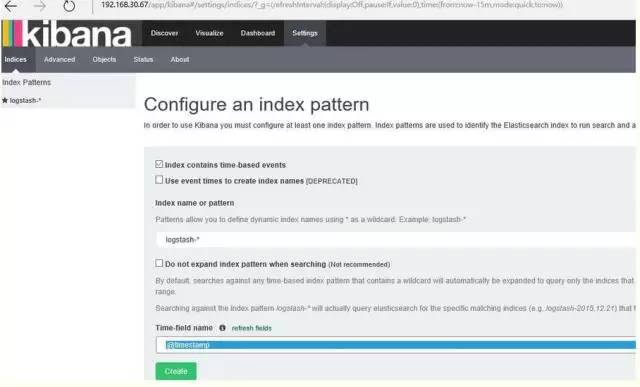 查看下两台机器的系统日志:node1的
查看下两台机器的系统日志:node1的 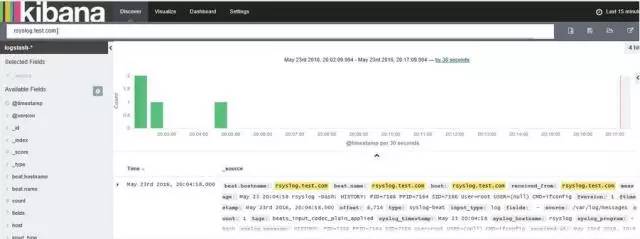 node2的nginx 访问日志
node2的nginx 访问日志  体验之前在学习rsyslog +LogAnalyzer,然后又学了这个之后,发现elk 不管从整体系统,还是体验都是不错的,而且更新快。后续会继续学习,更新相关的监控过滤日志方法,日志分析,以及使用kafka 来进行存储的架构。
体验之前在学习rsyslog +LogAnalyzer,然后又学了这个之后,发现elk 不管从整体系统,还是体验都是不错的,而且更新快。后续会继续学习,更新相关的监控过滤日志方法,日志分析,以及使用kafka 来进行存储的架构。 精选留言
该文章作者已设置需关注才可以留言
该文章作者已设置需关注才可以留言
 加载中
加载中 以上留言由公众号筛选后显示

微信扫一扫
关注该公众号